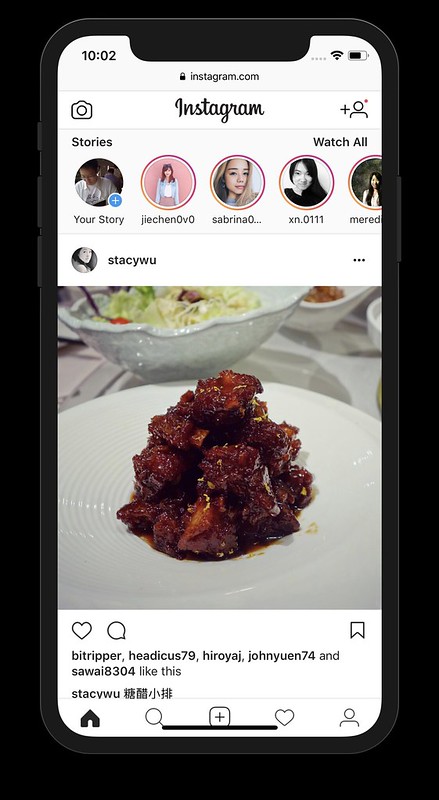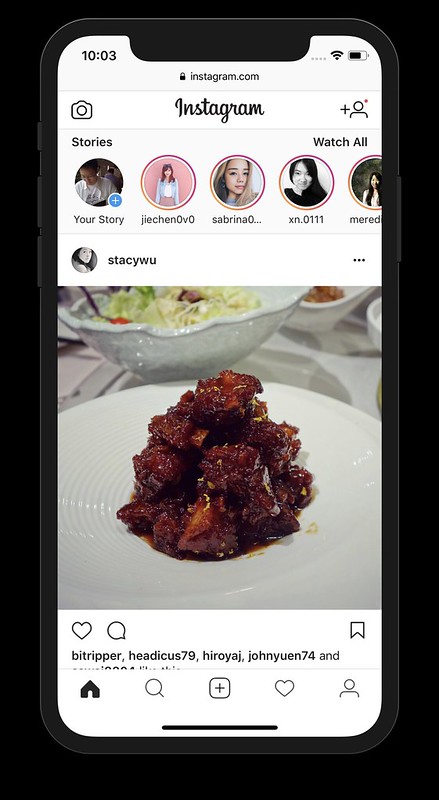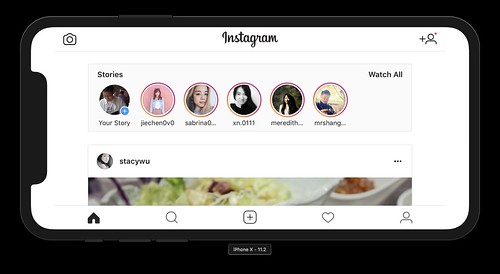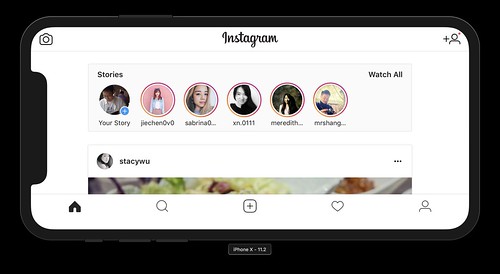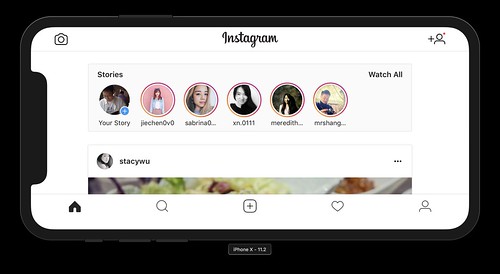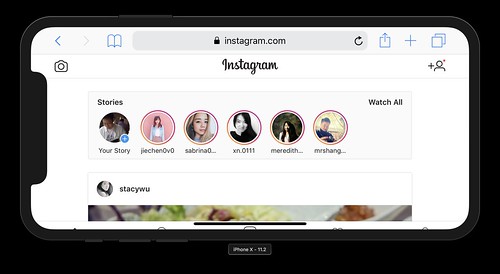一个月前我在 iPhone X 的 Mobile Safari 中打开 Instagram web,发现页面底下的导航栏跟 iPhone 的 home indicator 重叠在一起不方便使用。我想既然 Apple 为 iPhone X 专门更新的 Human Interface Guidelines 并为 native app 引入了 safe area 和 inset 等概念,那 Mobile Safari 应该有对应的 web 概念吧。搜索了一下,发现 Apple 确实对 Mobile Safari 增加了对应的功能。既然 Instagram 是我们公司的产品,那就动手去改吧。
改造的第一步是对页面加上这一句:
<meta name='viewport' content='initial-scale=1, viewport-fit=cover'>
因为大多数移动页面都已经有类似的声明,所以只要加上 viewport-fit=cover 就行了。不加的话,下面所有的 CSS inset 声明都不会生效。
第二部是把竖屏(portrait mode)时的页面底部导航栏往上挪。这时候我们可以把导航栏到屏幕底部的距离设置为 env(safe-area-inset-bottom),然后浏览器自动会使用正确的数值来进行布局。(在 Safari 显示自己的工具栏时,这个值会神器地变为 0,使得页面底部导航栏紧贴 Safari 工具栏。)假设我们使用 padding-bottom 把导航栏往上挪,那么我们可以写 padding-bottom: env(safe-area-inset-bottom)。(当然 Instagram web 的实际情况比这个复杂,如果你想研究的话可以用 Safari remote debugger + iPhone X Simulator 来看。)这样竖屏的问题就修复了。
如果这是个 native app 的话,问题可能到此就结束了,因为 native app 可以选择不支持横屏(landscape mode)。然后网页必须支持横屏,因为浏览器本身可以横屏。(当然你也可以很霸道地在浏览器横屏时只显示一句提示让用户把屏幕直过来,这样就可以不支持横屏了。)因为 iPhone X 屏幕顶上的那个缺口(notch),Mobile Safari 在横屏时默认会在页面两侧加白边,确保任何没对 iPhone X 做修改的页面能够正常显示。
这两侧的白边很不好看,因为会让原本应该贯穿全屏的横线终止在屏幕内。在加上 viewport-fit=cover 后,两侧的白边会消失掉,因为 Mobile Safari 把这看作开发者愿意对 iPhone X 布局负责,之后如何处理横屏一侧缺口就是开发者的责任了。之前对 Instagram web 的竖屏调整一旦放到横屏就会发现新问题。
页面顶部标题栏两侧的按钮太靠近屏幕边缘了。因为 iPhone X 屏幕边缘有圆角,所以按钮放在那里并不好按。此外那也在 Apple 定义的 safe area 之外,本来就不应该放可点击元素。为此我们必须使用 env(safe-area-inset-left) 和 env(safe-area-inset-right) 把这两个按钮往页面中间挪。假设我们使用 margin-left 和 margin-right 来控制布局的话,我们可以这样写:
.leftButton {
margin-left: env(safe-area-inset-left);
}
.rightButton {
margin-right: env(safe-area-inset-right);
}
这样子横屏是修复了,但又会给竖屏引入新的问题。在原本的竖屏设计中,按钮离两侧屏幕边缘 16px。在我们把 16px 替换成 env(safe-area-inset-left) 和 env(safe-area-inset-right) 之后,竖屏时这两个按钮就贴着屏幕边缘了。为此我们要引入 max() 来保证按钮离屏幕边缘至少有 16px。
.leftButton {
margin-left: max(16px, env(safe-area-inset-left));
}
.rightButton {
margin-right: max(16px, env(safe-area-inset-right));
}
这时候竖屏横屏都没问题了,唯一问题是 Safari 以外的浏览器都被弄晕了,这 max 和 env 都是什么呀?我们还没支持呢,而且是否会被标准化也很难说。幸好大多数浏览器都支持 @support,我们可以用它来进行筛选,把专门写给 Safari 看的 CSS 留给 Safari 看。
.leftButton {
margin-left: 16px;
}
.rightButton {
margin-right: 16px;
}
@supports (margin: max(16px)) {
.leftButton {
margin-left: max(16px, env(safe-area-inset-left));
}
.rightButton {
margin-right: max(16px, env(safe-area-inset-right));
}
}
到此所有的问题都解决了,Instagram web 也能在横屏中正常显示了。王子和公主从此幸福地生活在一起。
故事当然不会到这里就结束了。首先,Instagram web 可不止这一个页面。这些页面的竖屏都不会有问题,但横屏就很难说了,有可能某些元素在使用 viewport-fit=cover 之后被布局到了 safe area 之外,需要把它们挪回来。这些问题我见到一个修一个,但永远也不知道是否有遗留的。当然这个问题在 native app 里面也存在,除非从零开始设计一个新的 app 并在设计原则和布局框架上对 safe area 作出考虑,否则一个 app 无论怎么改都无法证明改全了,而且开发新功能时一不小心没测 iPhone X 就可能出现不兼容的问题。
其次,Mobile Safari 在横屏模式时如果显示地址栏就会导致页面底部导航栏处于半隐藏状态,而非原来的全隐藏状态。
为什么会发生这样的事情呢?因为在显示地址栏时 Safari 会把整个 viewport 往屏幕下方挪动地址栏的高度。这时候 viewport 高度是不会改变的,因此 viewport 的一部分就跑到屏幕外去了。(但 viewport 的定义不就是屏幕内可见区域么?Apple 你自己发明了这个概念,现在说改就改。)Apple 对此的解释是,显示地址栏的 animation 必须保持 60 FPS,但 viewport 高度变化过程受页面布局速度影响而无法做到 60 FPS,所以这是 feature 不是 bug。(Chrome for iOS 在显示地址栏时会调整 viewport 高度,但因为不是 60 FPS animation 所以会看到页面闪烁。)
我觉得 Apple 要把 viewport 偷偷隐藏掉一部分也不是问题,但在隐藏的时候至少应该把 env(safe-area-inset-bottom) 自动变会 0 吧?这样子底部导航栏至少可以完全隐藏掉。这个问题已经有其他人写过,并且那篇文章的作者已经给 Apple 开 bug。
最后一个问题,为什么 env(safe-area-inset-top) 没有被用到?因为 Mobile Safari 总会在屏幕顶部显示状态栏,所以网页永远都不需要自己想办法避让屏幕顶部的缺口。(那使用 <meta name="apple-mobile-web-app-capable" content="yes"> 强行进入全屏模式呢?iPhone X 会很恶心地在屏幕上方留下一个黑色区域。)估计唯一的例外是你自己写一个 app 并在里面放一个全屏的 WebView,这时候 WebView 内的网页就需要使用 env(safe-area-inset-top) 了。我没有试过做这样的事情,但可以参考别人的文章。
总的来说,iPhone X 适配不是一个很难的技术问题,尤其是只做竖屏模式的话。